آموزش خالی کردن رم آیفون XS max ،XS و XR به منظور برطرف شدن مشکلات و بهبود کارایی آنها
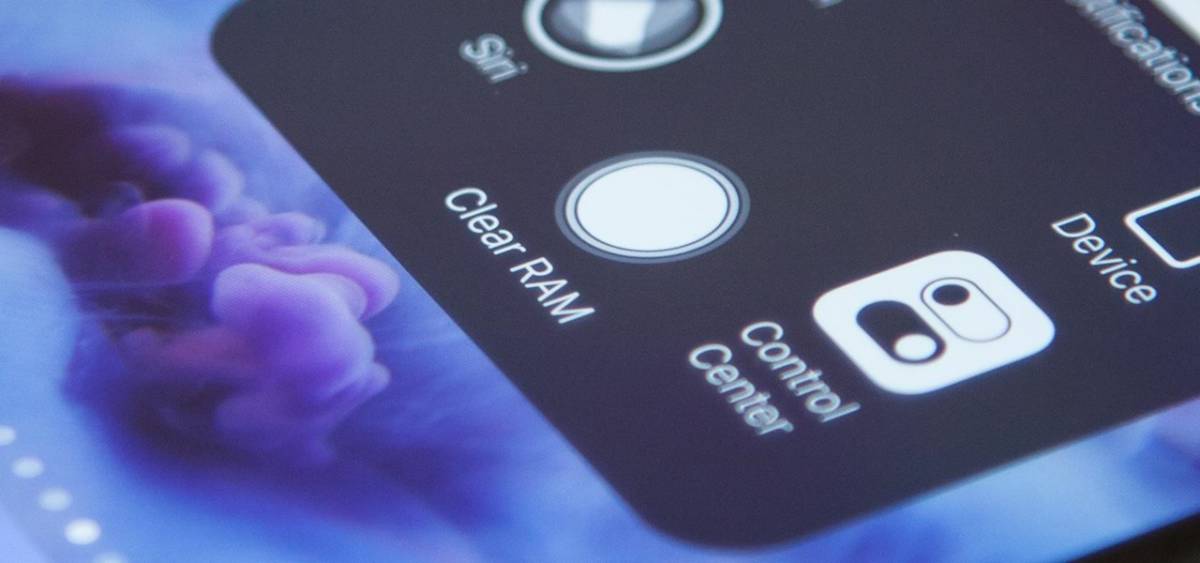
با وجود این که آیفونهای XS و XS Max به ۴ گیگابایت و آیفون XR هم به ۳ گیگابایت حافظه رم مجهز شدهاند هنوز هم گاهی در iOS 12 کندی سرعت عملکرد احساس میشود. البته میتوان با خالی کردن حافظه رم عملکرد آنها را بهتر نمود اما این کار در مقایسه با هندستهای دارای دکمه هوم کمی پیچیدهتر است.
از لحاظ مدیریت حافظه رم، آیفونهای XS، XS Max و XR دستگاههای قدرتمندی هستند و این کار مهم را بادقت بسیار انجام میدهند؛ در نتیجه میتوانند به هر اپلیکیشن میزان حافظه دقیق مورد نیاز برای اجرای روان آن را اختصاص دهند. حتی زمانی که حافظه رم کاملا پر باشد هنگام کار با این دستگاهها به مشکلی جدی برخورد نخواهید کرد؛ چرا که iOS 12 این قابلیت را دارد که به صورت اتوماتیک رم مورد نیاز اپلیکیشنها را در اختیارشان قرار دهد.
با تمامی اینها که گفتیم، برنامههایی وجود دارند که با مصرف بیش از حد انتظار رم در عملکرد دستگاه اختلال ایجاد میکنند. در حالی که هیچ راهی به جز بستن برنامه مشکلدار ندارید، ممکن است نتوانید آن را کاملا متوقف کنید و بدون اطلاع شما از منابع گوشی استفاده کند. برای حل این مشکل میتوانید آیفون XS، XS Max و XR خودتان را hard reboot کنید تا نهایت کارایی را به دست بیاورند. متاسفانه مثل نسلهای قبلی آیفون، دکمه هوم سخت افزاری لازم برای ریست سختافزاری در دسترس نیست اما هنوز هم میتوان حافظه رم را بدون نیاز به ریست کردن دستگاه پاک کرد.
در ادامه مطلب با ما باشید:
مرحله ۱- AssistiveTouch را فعال کنید
همانند آیفون X، جدیدترین پرچمداران اپل هم برای بسیاری از کارها به دکمه کناری وابستهاند؛ اما از آنجایی که نمیتوان از آن به مانند دکمه هوم آیفونهای قدیمی به منظور خالی کردن حافظه رم استفاده نمود، ما باید دکمه هوم مجازی موجود در AssistiveTouch را برای انجام این کار فعال کنیم.
برای شروع منوی تنظیمات را باز کنید؛ سپس “General” و “Accessibility” را انتخاب کنید. حالا “AssistiveTouch” را از بخش Interaction انتخاب کنید تا پیشفرضهایش را ببینید. از اینجا میتوانید تعدادی از عملکردها و جسچرهای سفارشی را تنظیم کنید، اما برای سادگی کار روی “AssistiveTouch” کلیک کنید تا یک دایره خاکستری و سفید به عنوان دکمه هوم آشکار شود؛ حالا این دکمه را لمس کنید تا منوی AssistiveTouch را مشاهده نمایید.
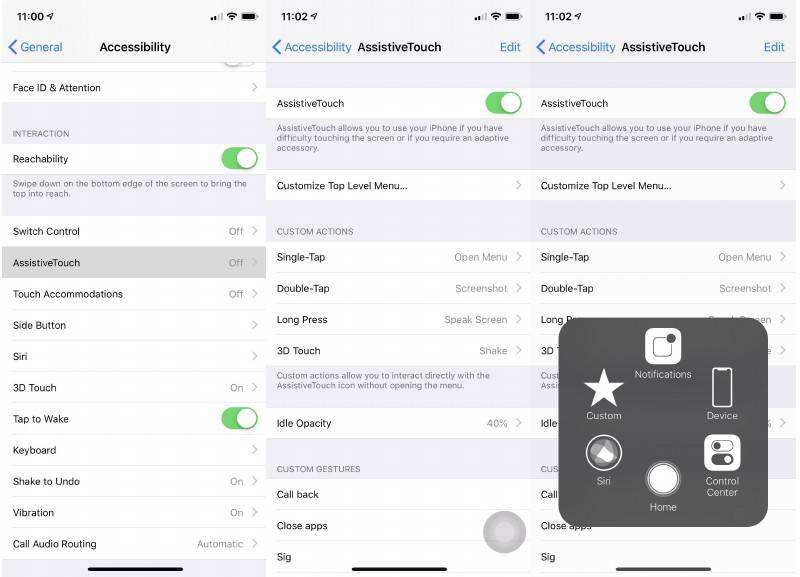
مرحله ۲- یک میانبر برای AssistiveTouch ایجاد کنید. (اختیاری)
اگر گمان میکنید بعدها نیازی به پاک کردن حافظه رم ندارید این قسمت را نخوانید و به مرحله بعد بروید، در غیر این صورت توصیه میکنیم که یک میانبر برای دسترسی فعال و غیر فعال کردن AssistiveTouch ایجاد کنید تا دوباره مجبور نشوید از منوی تنظیمات این کار را انجام دهید.
برای این منظور به «Accessibility» بروید، حالا به سمت پایین اسکرول کنید تا به “Accessibility Shortcuts” برسید و روی آن کلیک کنید. مطمئن شوید که در پایین صفحه گزینه “AssistiveTouch” تیک خورده است. بعد از این هر بار که سه مرتبه پشت سر هم دکمه کناری را فشار دهید AssistiveTouch باز یا بسته میشود.
توجه کنید که اگر میانبر دسترسی به گزینههای دیگر را هم در کنار AssistiveTouch فعال کرده باشید با فشردن سهباره دکمه کناری، منویی باز میشود که میتوانید هر کدام از گزینهها را فعال یا غیرفعال کنید. تصویر زیر را ببینید:
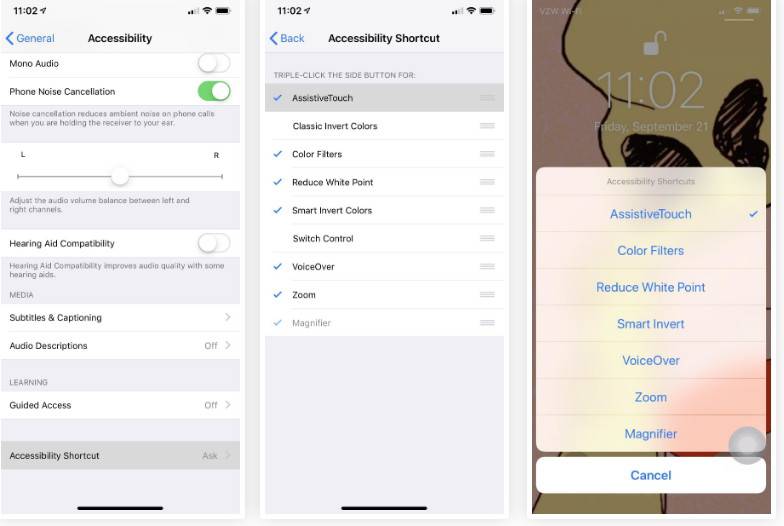
وقتی که “AssistiveTouch” در منوی دسترسی فعال شود میتوانید “Accessibility Shortcuts” را هم در مرکز کنترل فعال کنید تا آسانتر به این گزینه دسترسی داشته باشید. این برای وقتی که میانبر دکمه کناری را دوست نداشته باشید خیلی خوب است.
مرحله ۳ – آیفون خود را خاموش کنید
حالا به یک مرحله مهم رسیدیم؛ همانند آیفون X، هندستهای XS، XS Max و XR را هم باید از طریق منوی تنظیمات خاموش کنید؛ برخلاف آیفونهای قدیمیتر که هنگام باز بودن قفل صفحه میتوانستید این کار را از هر جایی انجام دهید.
حالا باید منوی تنظیمات را باز کنید؛ به قسمت “General” بروید و “Shut Down” را انتخاب نمایید چون که انتخاب میانبر فشار دادن دکمه فقط آیفون را قفل کرده و Face ID را غیرفعال میکند.
دیدن گزینه “Emergency SOS” به جای “slide to power off” روی صفحه نمایش دستگاه به این معنی است که شما از روش فشار دادن دکمه استفاده کردهاید و این روش در اینجا کار نمیکند. باید آیفون خود را مستقیما از طریق تنظیمات خاموش کنید.
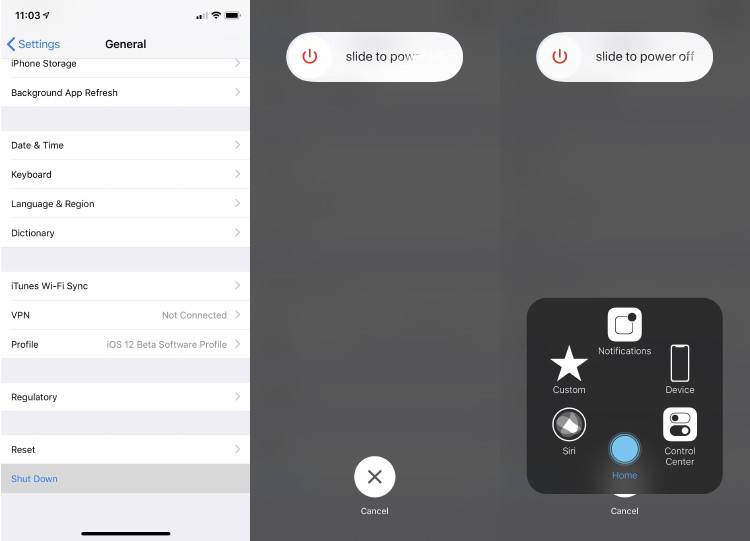
مرحله ۴ – حافظه رم را با استفاده از دکمه هوم مجازی خالی کنید
با استفاده از منوی AssistiveTouch میتوانید حافظه رم آیفون خودتان را خالی کنید؛ برای این کار در صفحه اصلی دستگاه روی آیکن AssistiveTouch کلیک کنید. (یا 3D Touch، لمس طولانی مدت، یا دوبار فشار دادن در صورتی که در مرحله ۲ گزینه “Open Menu” را فعال کردهاید.)
سپس، دکمه هوم مجازی را در منوی Expand Assisttive Touch لمس کنید و نگه دارید تا زمانی که صفحه دستگاه سیاه و بلافاصله با نور سفید روشن شود. پس از پایان این فرایند به صفحه قبل برمیگردید.
انجام مراحلی که گفتیم نه تنها حافظه رم مصرف شده فرایندهای پس زمینه دستگاه را آزاد میکند، بلکه فایلهای موقت را از حافظه موقت پاک میکند؛ همه فرایندها به جز پردازشهای ضروری سیستم و اپلیکیشنهایی که مجوز ویژه برای اجرای دایمی دارند.
اپلیکیشنهای اخیر در app switcher همچنان دست نخورده باقی میمانند، هرچند که بسیاری از آنها پس از باز شدن دوباره رفرش میشوند.
آیفونهای XS، XS Max، و XR سریعترین آیفونهای تولید شده تا به امروز هستند و این موضوع هنگام کار با آنها کاملا احساس میشود. برای تست سرعت این دستگاهها اگر هر برنامهای را که به تازگی بسته شده از طریق app switcher یا میانبر 3D Touch باز کنید با سرعت بسیار بالایی رفرش میشوند، تا آنجا که بسته بودن آنها را احساس نخواهید کرد. معمولا یک اپلیکیشن دوباره باز شده از اول اجرا میشود اما اپلیکیشنهایی هم هستند که از جایی که آنها را متوقف کردهاید ادامه پیدا میکنند.
جالب است بدانید که این ترفندها فقط مختص به آخرین نسل از آیفونها نیستند و روی سایر محصولات اپل که به iOS 11 و iOS 12 مجهز هستند نیز به خوبی کار میکنند.
برای دستگاههایی که iOS 10.3.3 یا پایینتر را اجرا میکنند میتوان این روشها را امتحان کرد و نتیجه مشابهی گرفت.
ترفند پاک کردن حافظه رم احتمالا یک روش تشخیص برای کمک به عیبیابی دستگاههایی است که عملکردشان دچار اختلال یا کندی شده است با این وجود تاکنون کمپانی اپل در این باره توضیحی نداده است.
نوشته آموزش خالی کردن رم آیفون XS max ،XS و XR به منظور برطرف شدن مشکلات و بهبود کارایی آنها اولین بار در وبسایت فناوری پدیدار شد.


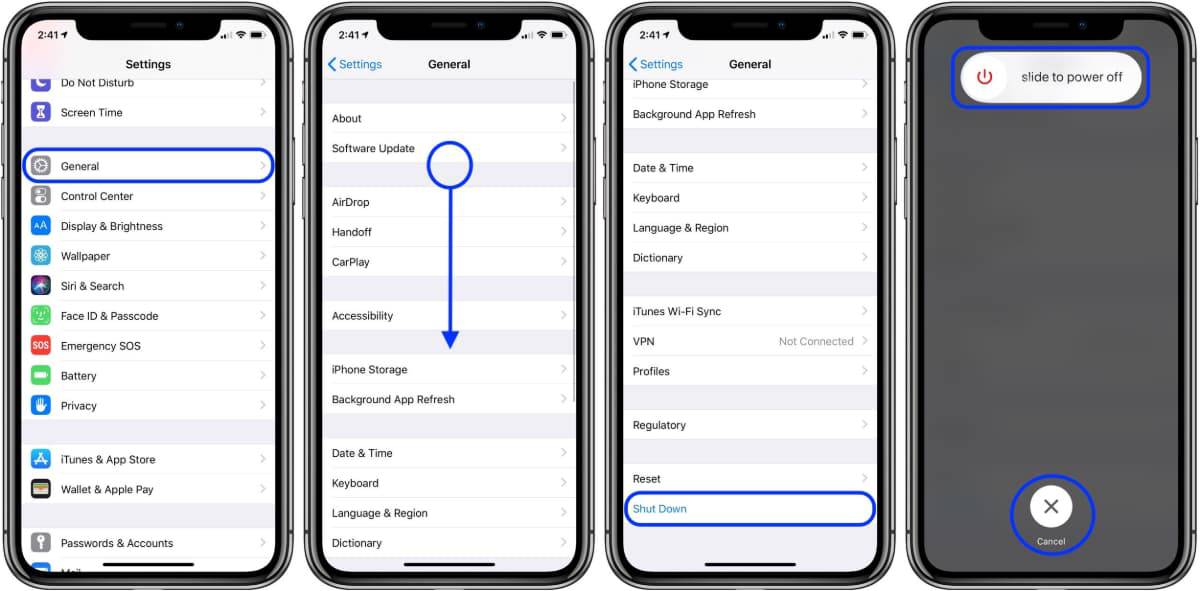
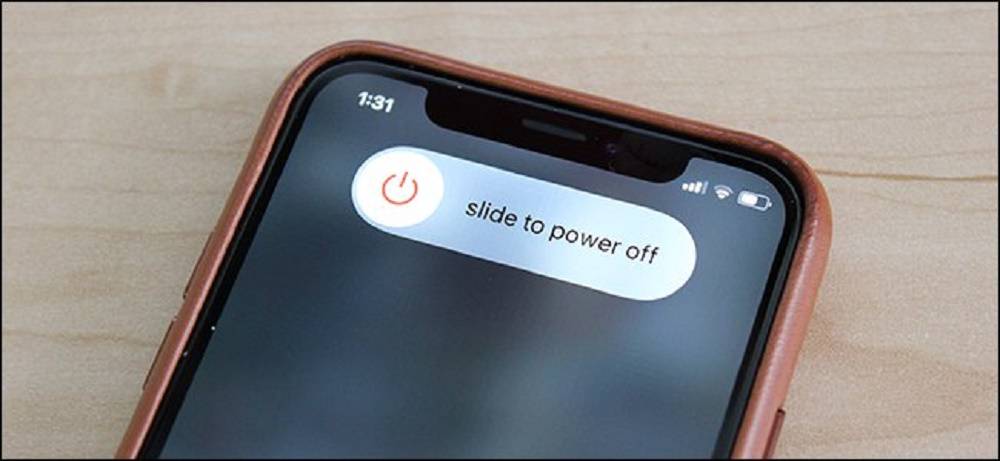
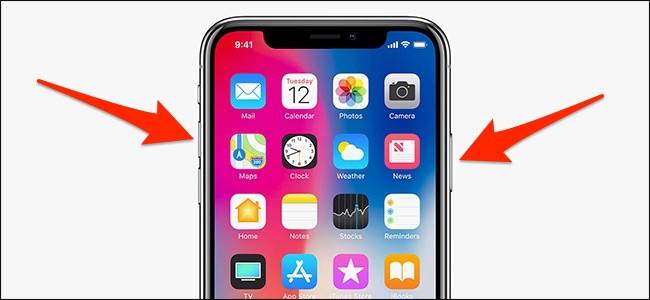 با استفاده از این دکمهها شما قادر خواهید بود که مثل حالت نرمال به صفحه حاوی اسلایدر وارد شوید.
با استفاده از این دکمهها شما قادر خواهید بود که مثل حالت نرمال به صفحه حاوی اسلایدر وارد شوید.